- Visio yüklenmiyorsa, bunun nedeni genellikle Visio ile MS Office arasındaki uyumluluk hatalarıdır.
- Aynı işi yapan başka bir üçüncü taraf programı kullanmak sorunu kesinlikle çözecektir.
- Alternatif bit sürümlerinin yüklenmesi, Visio'nun yüklenmeme sorununu kesinlikle çözecektir.
- Bazı kayıt defteri anahtarlarını silmek için yöntemimizi kullanın, ayrıca V'den de kurtulacaktır.isio kurulum hatası

Bu yazılım, yaygın bilgisayar hatalarını onaracak, sizi dosya kaybından, kötü amaçlı yazılımlardan, donanım arızasından koruyacak ve bilgisayarınızı maksimum performans için optimize edecektir. Şimdi 3 kolay adımda bilgisayar sorunlarını düzeltin ve virüsleri kaldırın:
- Restoro PC Onarım Aracını İndirin Patentli Teknolojilerle birlikte gelen (patent mevcut İşte).
- Tıklayın Taramayı Başlat PC sorunlarına neden olabilecek Windows sorunlarını bulmak için.
- Tıklayın Hepsini tamir et bilgisayarınızın güvenliğini ve performansını etkileyen sorunları gidermek için
- Restoro tarafından indirildi 0 okuyucular bu ay
Microsoft Visio Pro, kullanıcıların gerçek zamanlı verilere dayalı akış şemaları oluşturabilecekleri bir diyagram yazılımıdır. Ancak, Visio, kullanıcılar onu yüklemeye çalıştığında birkaç kurulum hatası mesajı verebilir.
Visio yükleme hataları genellikle Visio ile 32 ve 64-bit MS Office paketi sürümleri arasındaki uyumluluk sorunlarından kaynaklanır.
Visio Pro yükleme hatasını nasıl düzeltebilirim?
1. Alternatif Bir Visio Bit Sürümü Yükleme
- Tıklayın Diğer yükleme seçenekleri Visio yükleyicisini indirmeden önce.
-
Ardından, bir Visio sürümü seçin. Sürüm yüklü olan geçerli Office paketiyle eşleşen menü.
- Örneğin, geçerli Office paketi 64 bit sürümse 64 bit'i seçin.
- Alternatif olarak, kullanıcılar farklı bir bit sürümünü de yeniden yükleyebilirler. MS Office Visio ile eşleştiğinden emin olmak için.
- Office'i tamamen kaldırmak için İndir üzerinde Office sayfasını kaldır.
-
Ardından kullanıcılar, Microsoft Office'i Kaldır yardımcı programıyla Office'i kaldırabilir.
-
Daha sonra kullanıcılar tıklayabilir Diğer yükleme seçenekleri MS Office yükleyicisini Office.com'dan indirmeden önce alternatif bir Office sürümü seçmek için.

-
Daha sonra kullanıcılar tıklayabilir Diğer yükleme seçenekleri MS Office yükleyicisini Office.com'dan indirmeden önce alternatif bir Office sürümü seçmek için.
Kullanıcılar, MS Office sürümleriyle eşleşen bir Visio 32 veya 64 bit sürümü yüklemelidir. Kullanıcılar uyumsuz bir sürüm yüklemeyi denerse, aşağıdaki satırlarda bir hata mesajı görürler:
Yükleme 32 bit Office içindir, ancak şu 64 bit Office uygulamaları bu bilgisayarda zaten yüklü: Microsoft Office.
Bu nedenle, kullanıcıların Office sürümleriyle eşleşen 32 veya 64 bit Visio yükleyicisini indirmeleri gerekir.
2. Alternatif bir üçüncü taraf aracı kullanın

Basit bir ifadeyle, Microsoft Visio diyagramların oluşturulmasıyla ilgilenir, bu nedenle ihtiyacınız olan şey vektör tabanlı bir görüntü düzenleyicidir.
Bu durumda, sizin için vektör tabanlı görüntü dünyasında endüstri standardı olan Adobe Illustrator'dan daha iyi bir seçenek yoktur.
Olası hataları keşfetmek için bir Sistem Taraması çalıştırın

Restoro'yu indirin
PC Onarım Aracı

Tıklayın Taramayı Başlat Windows sorunlarını bulmak için.

Tıklayın Hepsini tamir et Patentli Teknolojilerle ilgili sorunları çözmek için.
Güvenlik sorunlarına ve yavaşlamalara neden olan hataları bulmak için Restoro Repair Tool ile bir PC Taraması çalıştırın. Tarama tamamlandıktan sonra onarım işlemi, hasarlı dosyaları yeni Windows dosyaları ve bileşenleriyle değiştirir.
Bu aracın yardımıyla kolayca diyagramlar, akış şemaları ve grafik tasarımın hemen hemen tüm diğer öğelerini oluşturabilirsiniz.
Nihai sonuçlar daha sonra hem diğer programlarda hem de yazdırmada kullanılmak üzere kolayca dışa aktarılabilir. En iyi yanı, bu programın artık 7 günlük bir süre boyunca ücretsiz olarak test edilebilmesidir, bu yüzden bu fırsatı kaçırmayın!

Adobe Illustrator
Adobe Illustrator'ın çok sayıda özelliği, vektör görüntüleri ile flochart'lar oluşturmanıza yardımcı olacaktır!
3. Office 15 Tıkla-Çalıştır kayıt defteri anahtarlarını silin
- Tür bir geri yükleme noktası oluştur Windows 10'un arama kutusunda.
- Sonra seçin Bir geri yükleme noktası oluştur Aşağıda gösterilen pencereyi açmak için
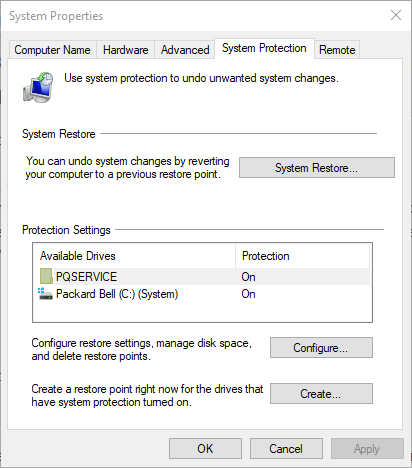
- basın Oluşturmak buton.
- için bir başlık girin geri yükleme noktasıtıklayın ve Oluşturmak buton.
- Kullanıcılar daha sonra gerekirse kayıt defteri değişikliklerini geri almak için bu geri yükleme noktasıyla Windows 10'u geri alabilir.

- basın Windows tuşu + R Çalıştır aksesuarını başlatmak için kısayol tuşu.
- Giriş regedit metin kutusuna tıklayın ve TAMAM MI buton.

- Ardından, bu kayıt defteri yoluna gidin:
Bilgisayar HKEY_CLASSES_ROOT YükleyiciÜrünler - Ardından, ile başlayan kayıt defteri anahtarlarını sağ tıklayın. 00005 ve seçin Sil seçenek.
- Kayıt defteri anahtarları şunları içermelidir Office 15 Tıkla-Çalıştır ÜrünAdıDWORD'ler onların içinde.

- Kayıt Defteri Düzenleyicisi'ni kapatın ve Microsoft Visio'yu yeniden yüklemeyi denerler.
Başka bir Visio kurulum hata mesajı şunları belirtir: Bilgisayarınızda aşağıdaki 32 bit programları bulduğumuz için Office'in 64 bit sürümünü yükleyemiyoruz: Office 15 Tıkla-Çalıştır Genişletilebilirlik Bileşeni.
Kullanıcılar, bazı kayıt defteri anahtarlarını silerek bu hatayı düzelttiklerini onayladılar. Sistem Geri Yükleme noktası.
4. Office Dil Paketini Kaldır
- basın Windows tuşu + S kısayol tuşu.
- Giriş ekle veya sil arama kutusunda ve doğrudan aşağıda gösterilen pencereyi açmak için Program ekle veya kaldır'ı tıklayın.
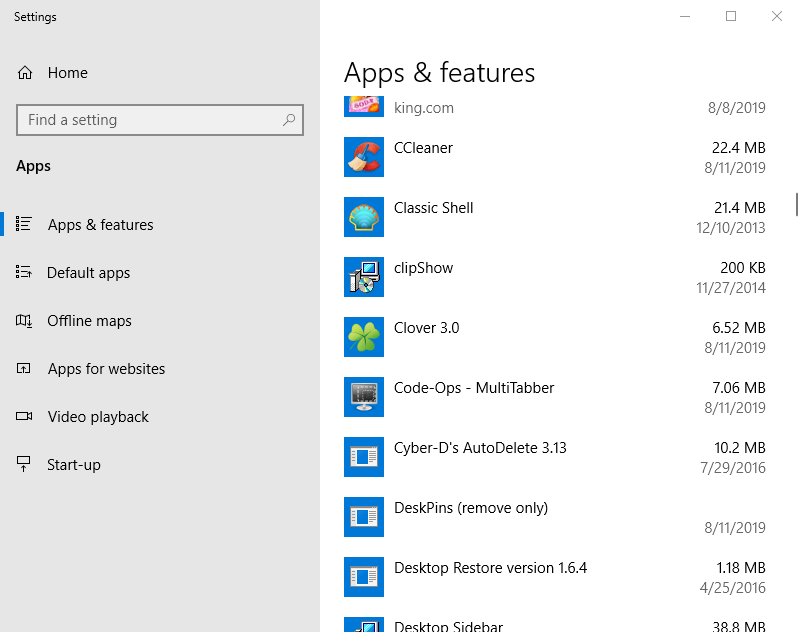
- Bu pencerede listelenen yabancı Microsoft Office dil paketlerini seçin. İngilizce dil paketlerini kaldırmayın.
- Tıkla Kaldır Dil paketini kaldırmak için düğmesine basın. Kaldırma Bilgisayarınızdan Office kaldırma mesaj açılır, ancak bu, paketin kaldırıldığı anlamına gelmez.
- Daha sonra Windows'u yeniden başlatın ve Visio'yu yüklemeyi deneyin.
- Ardından kullanıcılar, kaldırdıkları dil paketlerini dil aksesuar paketi.
bir Office akışı yapılamadı Bazı kullanıcılar Visio'yu yüklemeye çalıştıklarında hata mesajı çıkıyor. Yukarıda belirtilen adımların ardından sorunu hemen çözmelisiniz.
Böylece, kullanıcılar Windows 10'da bazı Visio yükleme hatalarını kolayca düzeltebilirler. Kullanıcılar ayrıca Visio yükleme sorunlarını Ofis Dağıtım Aracı.
Bu, kullanıcıların Yapılandırma XML dosyasıyla özel Office yazılım yüklemeleri kurmasını sağlar. Aşağıdaki yorum bölümünde her şeyin sizin için nasıl çalıştığını bize bildirdiğinizden emin olun.
 Hala sorun mu yaşıyorsunuz?Bunları bu araçla düzeltin:
Hala sorun mu yaşıyorsunuz?Bunları bu araçla düzeltin:
- Bu PC Onarım Aracını İndirin TrustPilot.com'da Harika olarak derecelendirildi (indirme bu sayfada başlar).
- Tıklayın Taramayı Başlat PC sorunlarına neden olabilecek Windows sorunlarını bulmak için.
- Tıklayın Hepsini tamir et Patentli Teknolojilerle ilgili sorunları çözmek için (Okuyucularımıza Özel İndirim).
Restoro tarafından indirildi 0 okuyucular bu ay
Sıkça Sorulan Sorular
Visio Pro, tarafından geliştirilen bir tasarım aracıdır. Microsoft harika görünen diyagramlar oluşturmanıza yardımcı olabilir. bizimkilere bir göz atın tüm Microsoft Office programlarını içeren kullanışlı liste mevcut.
Visio Pro kullanılamıyorsa diyagramlar oluşturmak için kullanılabilecek harika araçlardan biri Adobe Illustrator veya Adobe Photoshop'tur. Bu konuda her şeyi öğrenin Adobe Photoshop'a adanmış hızlı makale.
Ne yazık ki hayır. Visio Pro, kullanım için ödemelidir. tabiki bolca var diyagramlar oluşturabilen alternatif araçlar.


![Çizimler için en iyi 5 plan yazılımı [2021 Kılavuzu]](/f/76b9c190ced8afaf9e71f3eb7f36242e.jpg?width=300&height=460)